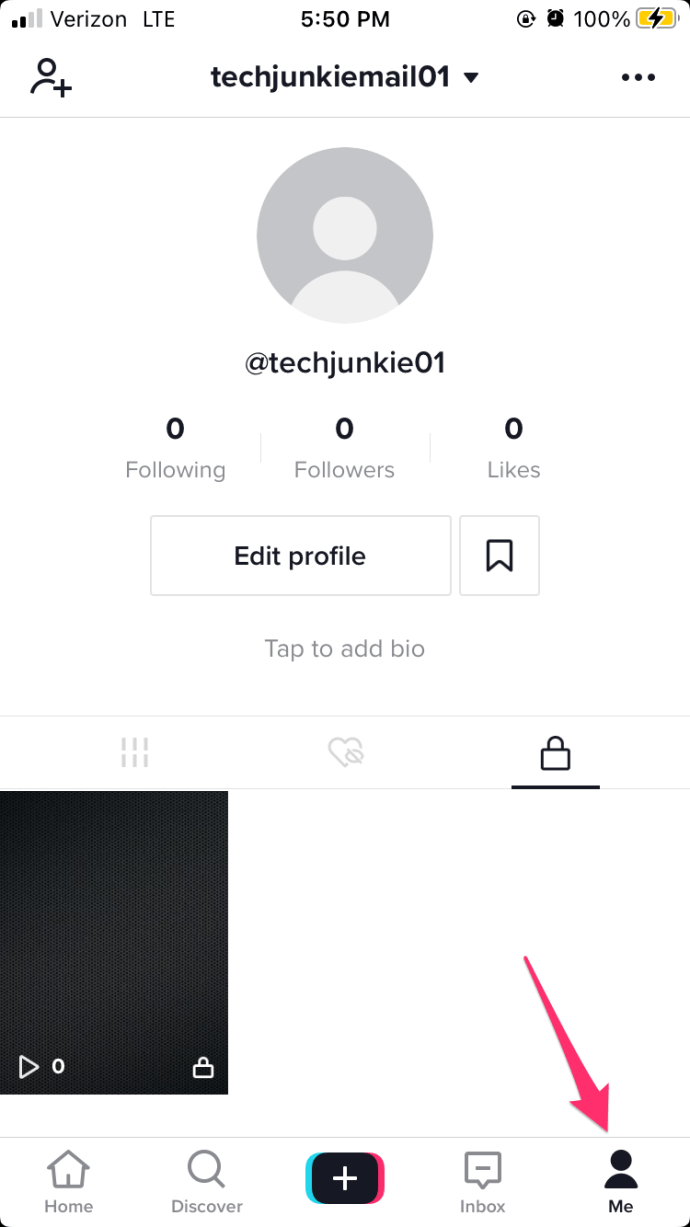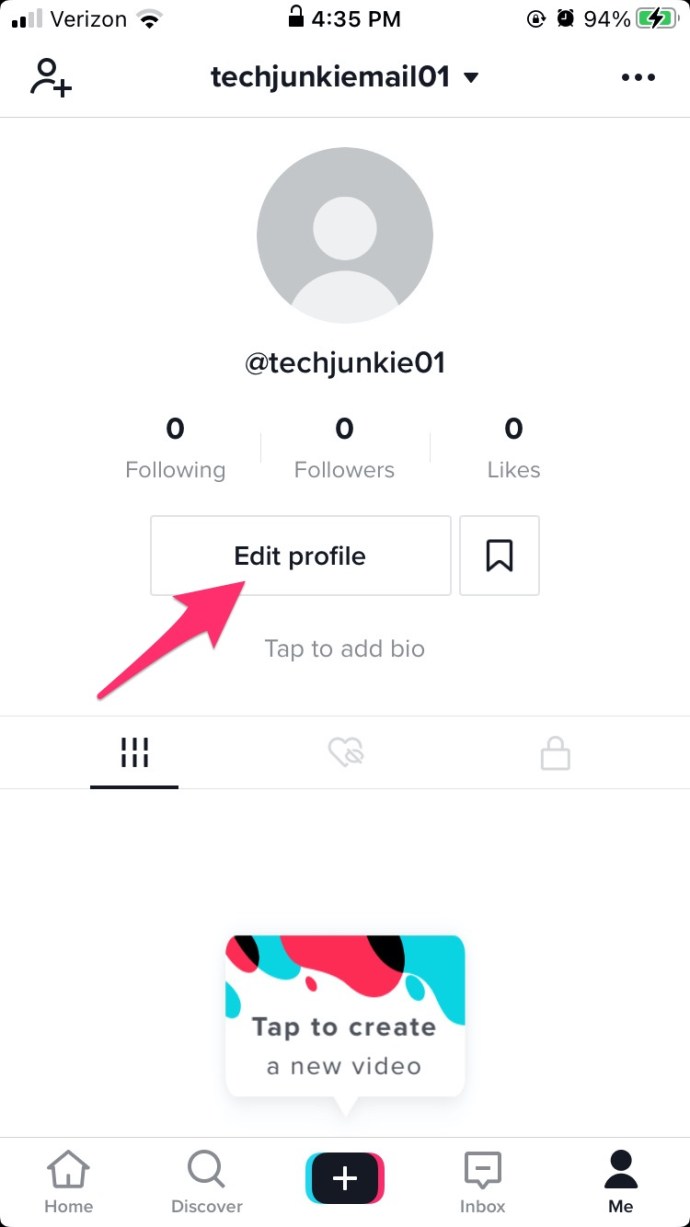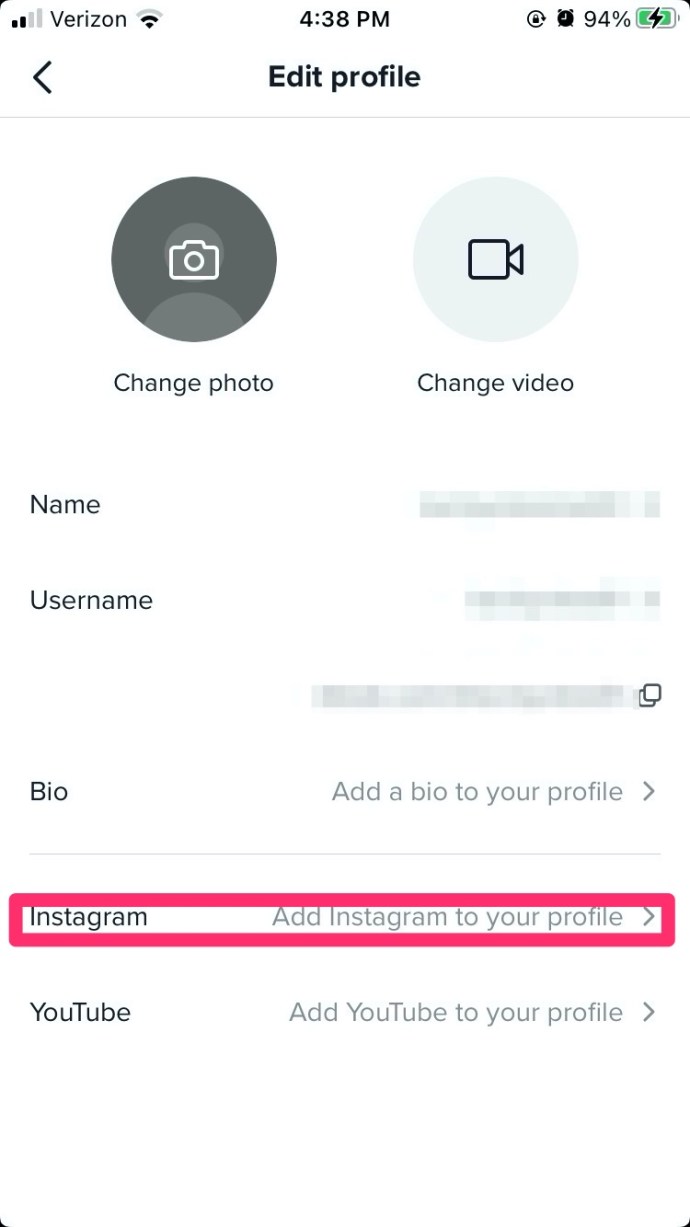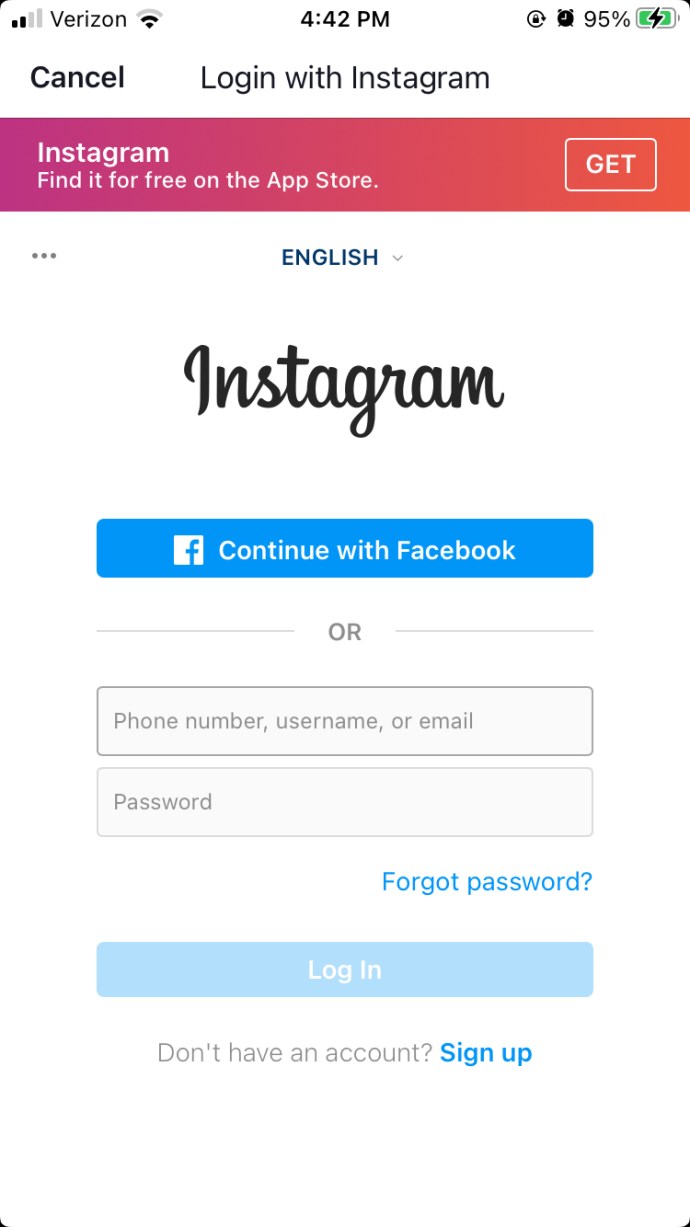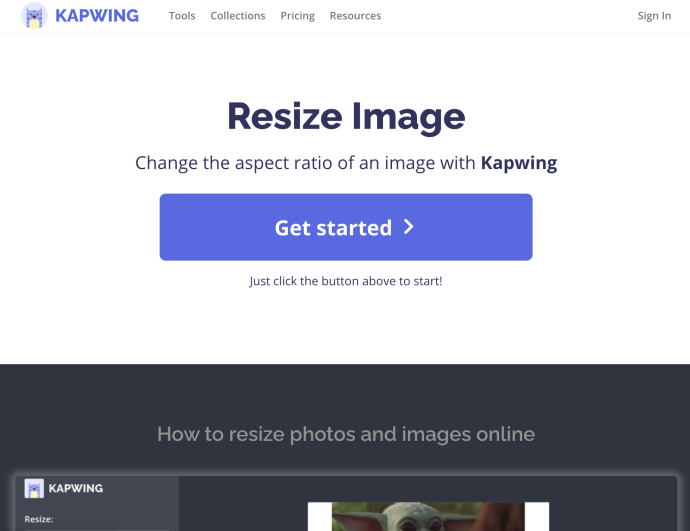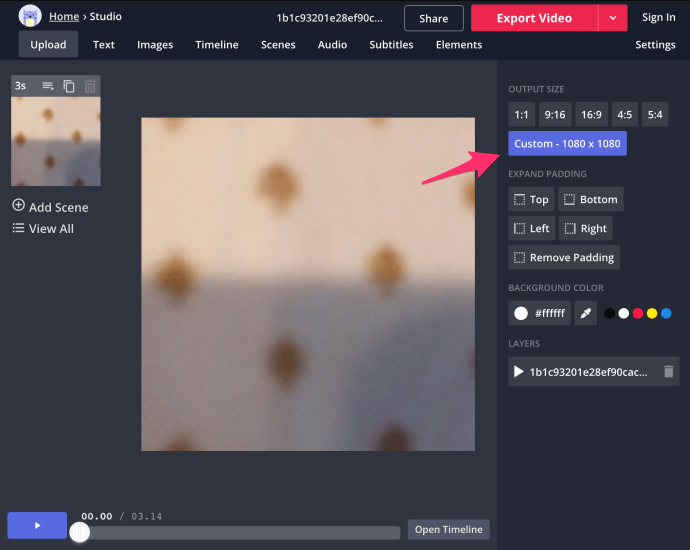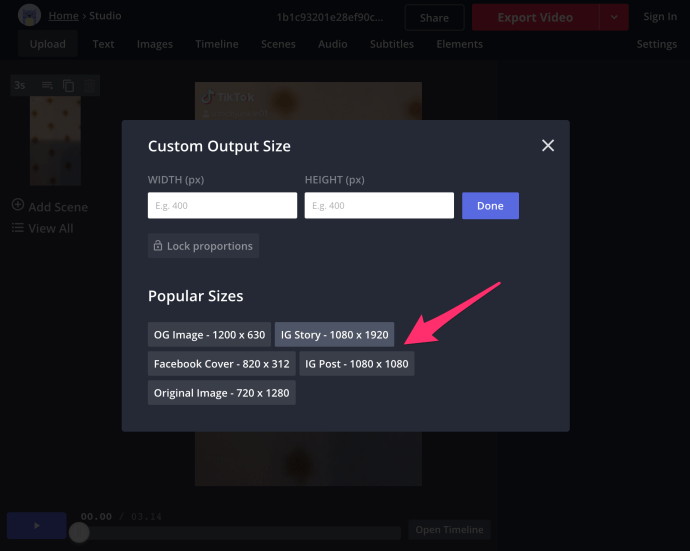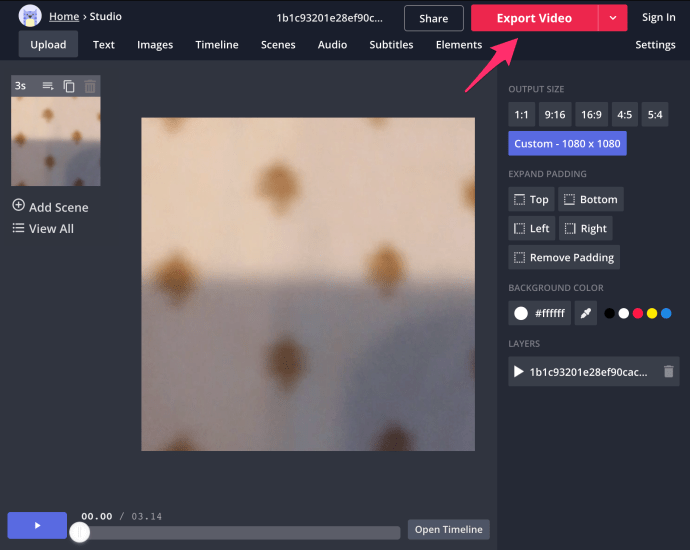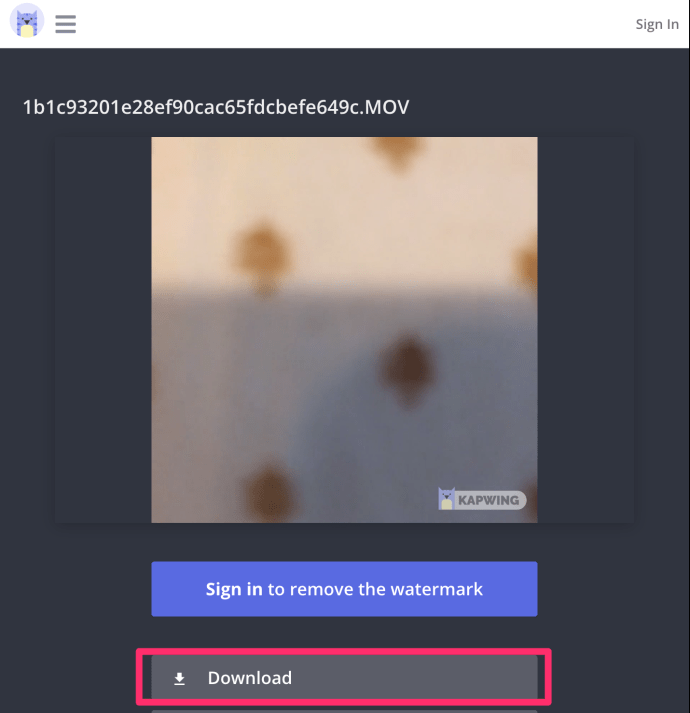So fügen Sie Ihr Instagram zu Tik Tok hinzu
Obwohl es Pionier des Konzepts war, hat Instagram nur begrenzte Möglichkeiten, kurze Videogeschichten zu erstellen. Daher wenden sich viele Benutzer an andere Apps, wenn sie etwas Einzigartiges erstellen möchten. TikTok ist eine App, die nur für diesen Zweck entwickelt wurde.
Sie können mit Ihrem Smartphone kurze Videos aufnehmen und bearbeiten und Ihre Lieblingsmusik hinzufügen, um das Erlebnis zu vervollständigen. Die App hat fast eine Milliarde Nutzer mit 70 Millionen täglichen Nutzern. Es ist die perfekte Ergänzungs-App, um Instagram-Geschichten zu erstellen, die sich von den anderen abheben.
Verbinden Sie die Apps und drücken Sie sich aus

Wenn Sie bereits TikTok verwenden, um Instagram-Stories zu erstellen, wissen Sie, wie die Dinge funktionieren. Was Sie vielleicht nicht wissen, ist, dass Sie die beiden Apps verbinden und den gesamten Prozess der Videoerstellung und -freigabe einfacher denn je machen können.
Durch die Verbindung von Instagram mit TikTok können Sie die App ausführen und Ihr Video direkt auf Ihrem Insta-Konto teilen, ohne das Material separat speichern und hochladen zu müssen. Das bedeutet, dass Sie in wenigen Minuten einzigartige Videos erstellen und mit nur einem Tastendruck direkt auf Ihrem Instagram-Konto teilen können. Ihre Online-Freunde werden Sie um Ihre kurzen Videos beneiden und sich fragen, wie Sie sie gemacht haben.
Wenn der Gedanke daran ansprechend klingt, lesen Sie weiter, um zu erfahren, wie Sie diese beiden Apps auf Ihrem Gerät verbinden.
Hinzufügen Ihres Instagram-Kontos zu TikTok
Bevor Sie beginnen, müssen Sie TikTok auf Ihr Smartphone herunterladen, falls Sie es noch nicht haben. Erstellen Sie ein Konto und Sie können Instagram zu TikTok hinzufügen.
Hier ist eine detaillierte Schritt-für-Schritt-Anleitung, wie das geht:
- Öffne TikTok und tippe auf das Profilsymbol in der unteren rechten Ecke
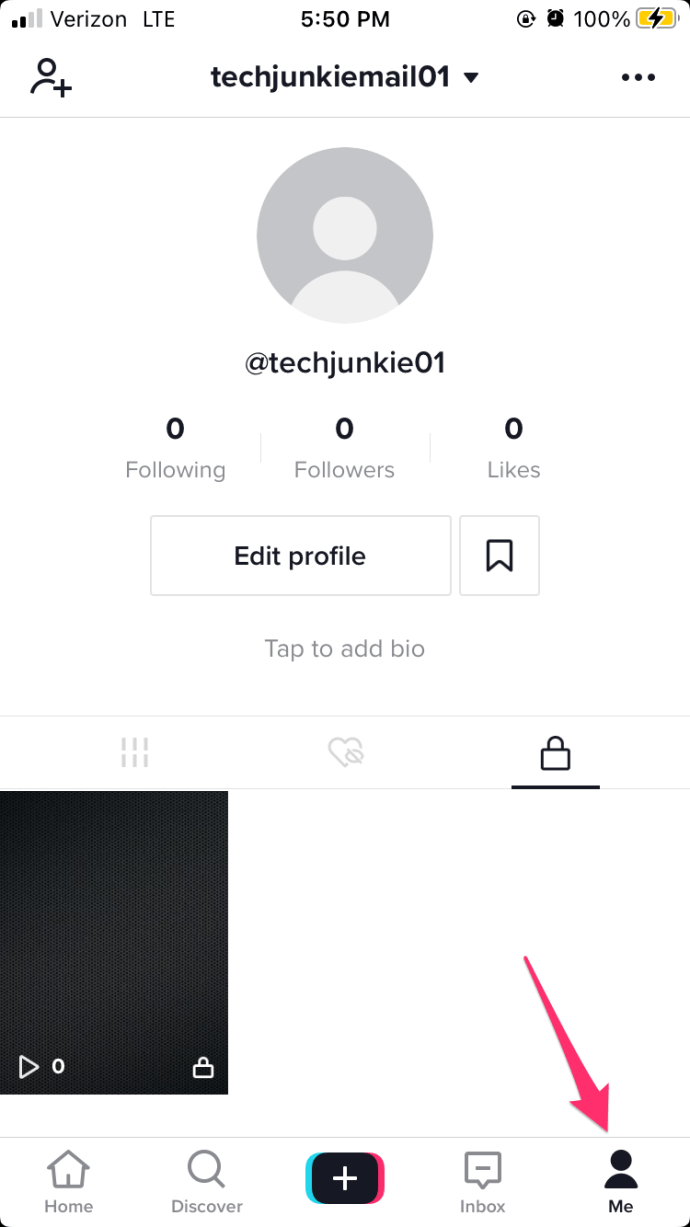
- Tippen Sie auf die Profil bearbeiten Taste
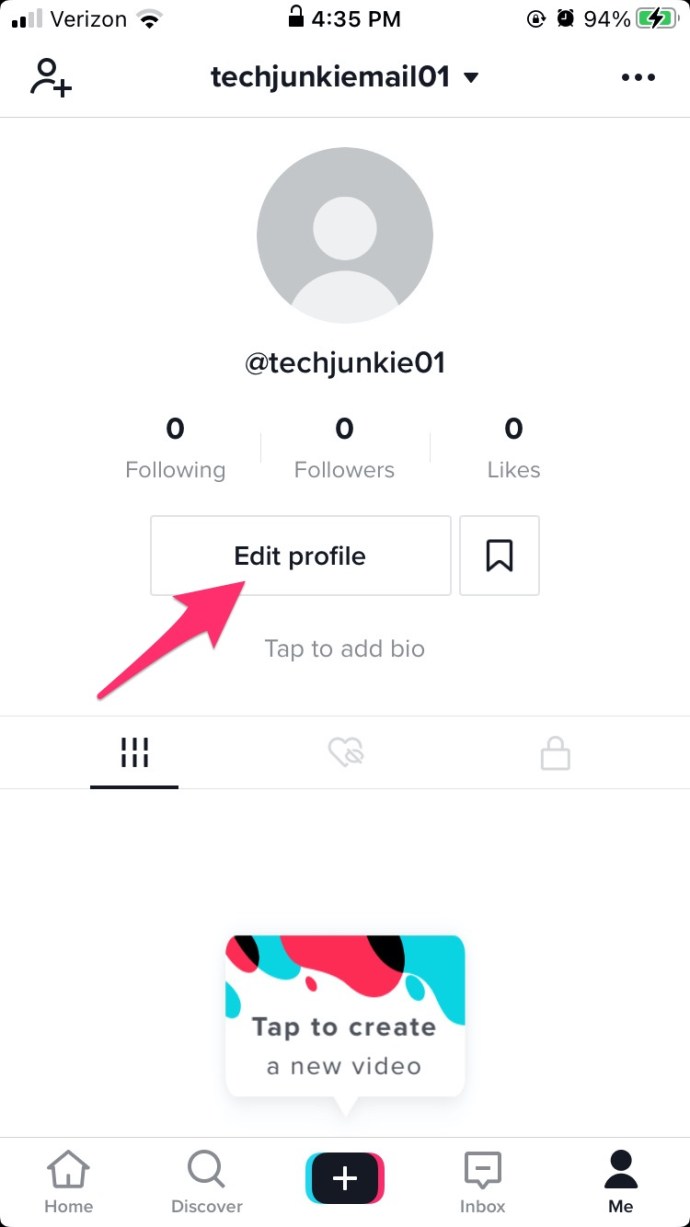
- Auswählen Instagram hinzufügen
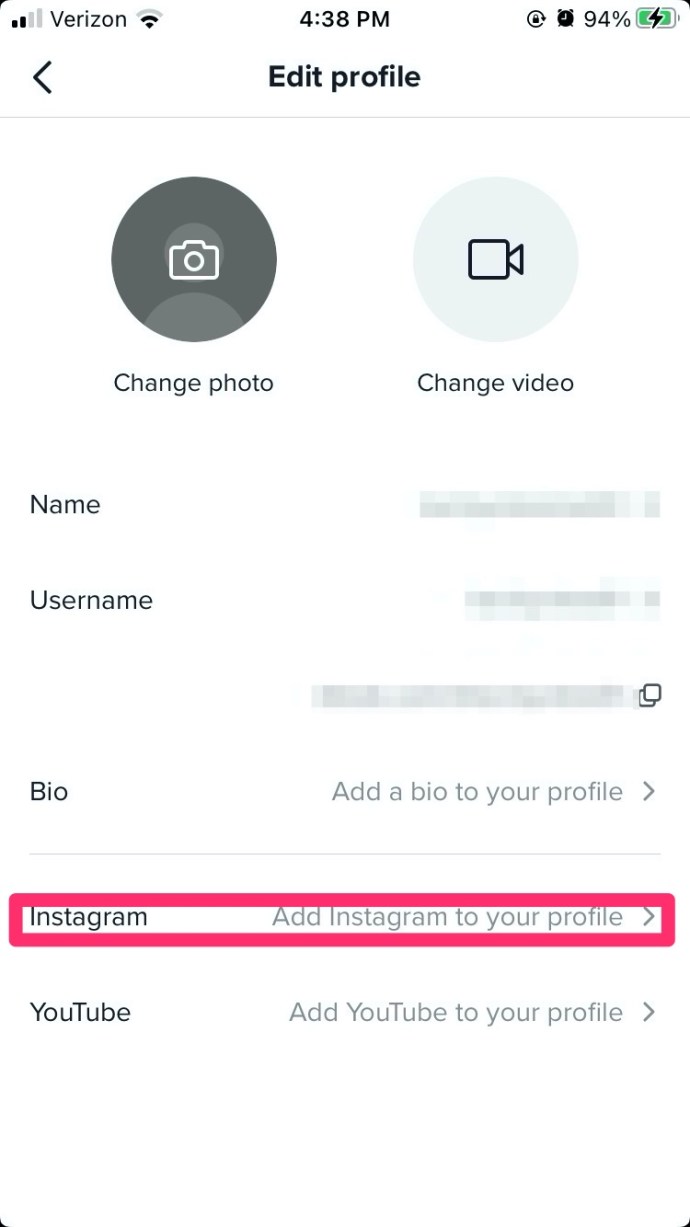
- Melden Sie sich über das angezeigte Fenster bei Ihrem Instagram an
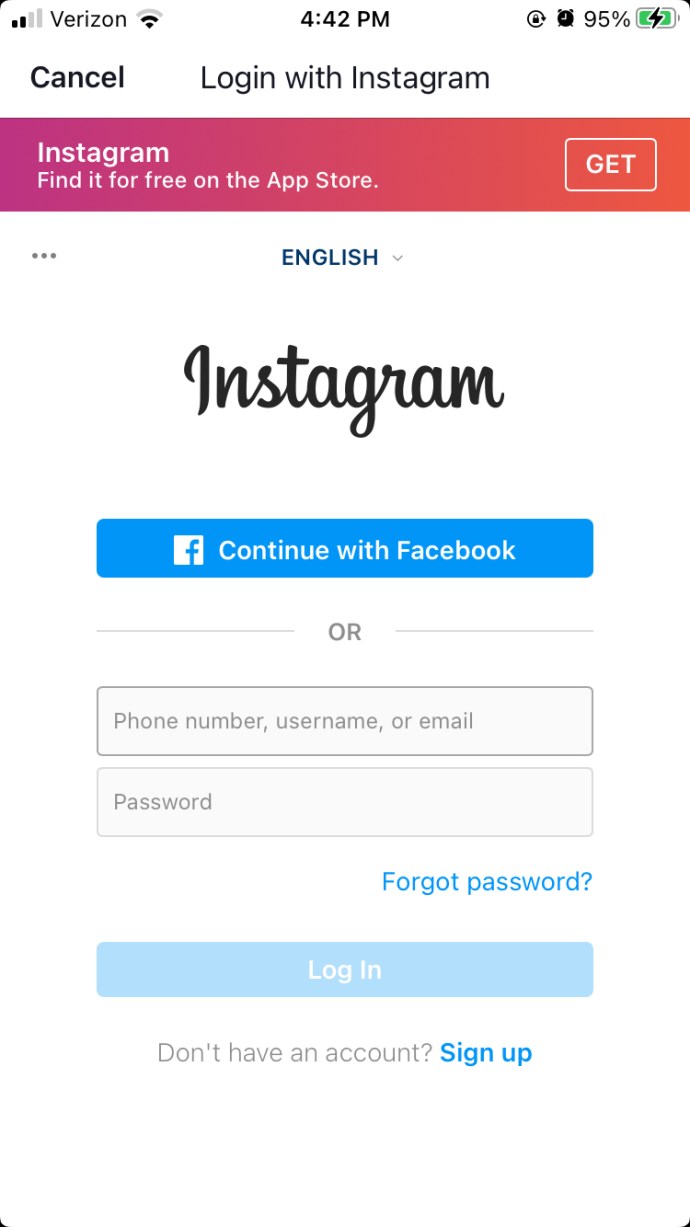
- Auswählen Autorisieren
Ihr Instagram-Konto ist jetzt mit Ihrem TikTok verknüpft. Sie können Ihre Videos jetzt direkt auf Instagram teilen, ohne zwischen den Apps wechseln, speichern und jedes Video separat hochladen zu müssen.
Verknüpfung von Instagram von TikTok aufheben
Wenn Sie TikTok schon immer von Ihrem Instagram-Profil trennen wollten, müssen Sie nur die ersten beiden Schritte wiederholen, aber anstatt auf "Instagram hinzufügen" tippen, tippen Sie auf die Schaltfläche "Unlink". TikTok löscht dann Ihre Instagram-Anmeldeinformationen, als wären sie nie verknüpft worden.
Was ist mit der Verknüpfung von YouTube und TikTok?
Die Verknüpfung Ihrer YouTube- und TikTok-Konten ist ebenfalls möglich. Der Vorgang ist der gleiche wie bei Instagram, aber anstatt in Schritt drei auf Instagram zu tippen, tippen Sie auf YouTube. Führen Sie die folgenden Schritte wie im Instagram-Beispiel aus und Ihr YouTube-Konto wird nun mit Ihrem TikTok verknüpft.
Das Teilen von Videos auf YouTube ist viel einfacher, da Sie die Größe nicht ändern oder sie zuschneiden müssen.
So laden Sie Videos von TikTok auf Instagram hoch
Das größte Problem, das Leute haben, wenn sie versuchen, ein Video von TikTok auf Instagram hochzuladen, ist das Seitenverhältnis. TikTok-Videos sind vertikal und haben ein Seitenverhältnis von 9:16, während Instagram ein maximales Seitenverhältnis von 4:5 hat. Das bedeutet, dass Sie jedes Video zuschneiden und bearbeiten müssen, bevor Sie es auf Instagram veröffentlichen.
Hier ist, was zu tun ist:
- Bearbeiten Sie zuerst das Video in TikTok und speichern Sie es auf Ihrem Gerät.
- Öffnen Sie dann das Kapwing Resize Video Tool in Ihrem Browser. Es ist ein Online-Tool, es gibt also keine Downloads oder Installationen.
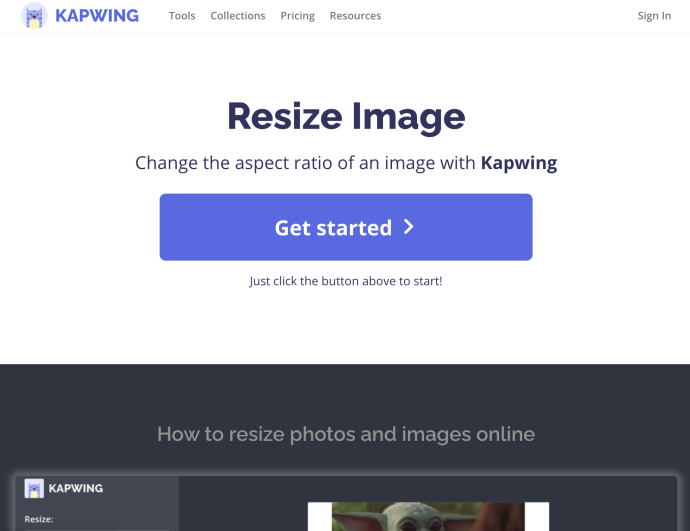
- Laden Sie Ihr Video hoch und wählen Sie Instagram als Plattform aus, auf der Sie es veröffentlichen möchten. Das Tool passt die Größe Ihres Videos so an, dass es den empfohlenen Abmessungen der Website entspricht.
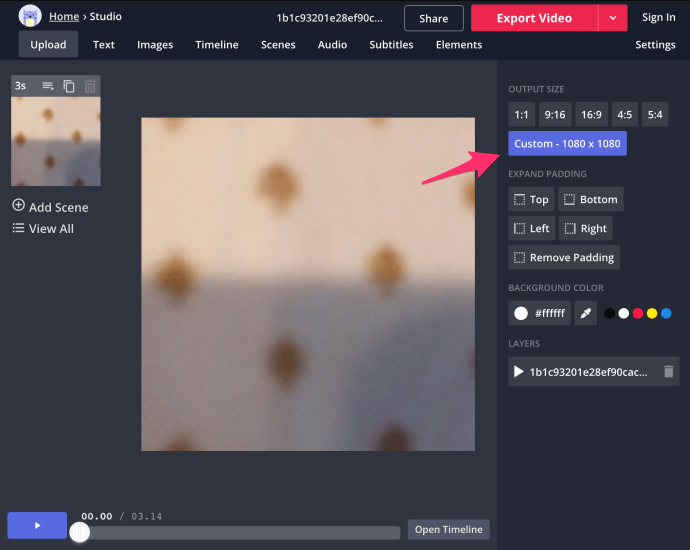
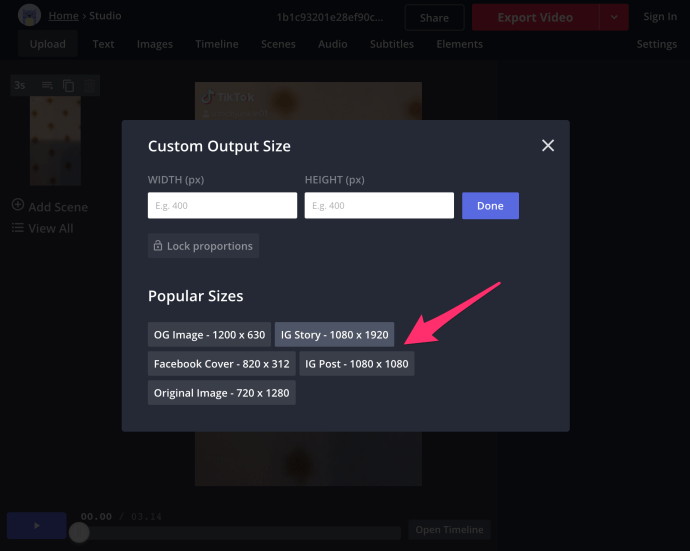
- Klicken Sie auf die Export Schaltfläche, um die Größenänderung zu initiieren. Der Vorgang dauert einige Sekunden und wird in der Cloud ausgeführt, sodass Ihr Gerät nicht abstürzt oder einfriert.
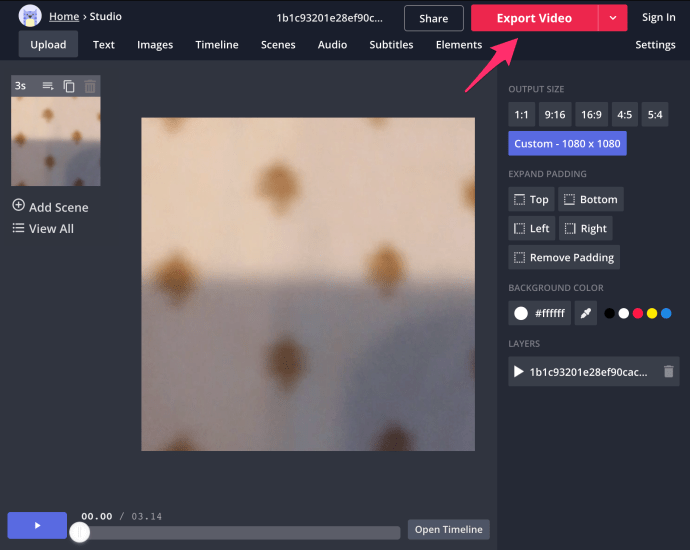
- Wenn alles fertig ist, laden Sie Ihr Video im MP4-Format herunter und veröffentlichen Sie es auf Instagram.
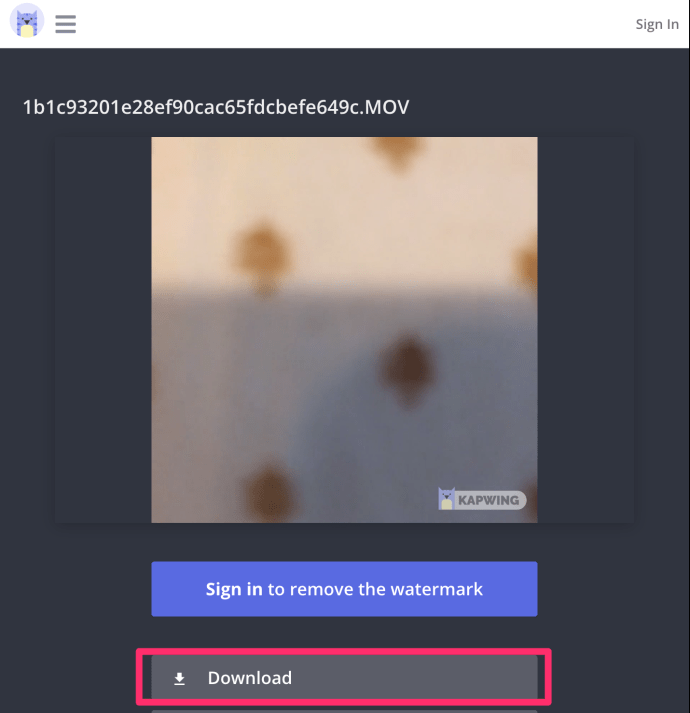
Kann ich meine TikTok-Videos mit anderen Plattformen teilen?
Ja, wählen Sie das Video aus, das Sie teilen möchten, und klicken Sie auf das Symbol „Teilen“ (es sieht aus wie ein nach rechts gebogener Pfeil). Von hier aus können Sie Ihr Video in einer Nachricht, Facebook Messenger, Facebook und mehr teilen.
Es gibt mir nur die Möglichkeit, YouTube hinzuzufügen!
Ohne auf die Logistik und die zugrunde liegenden Ursachen einzugehen, warum Sie Instagram nicht als Option zum Verknüpfen sehen, löschen Sie einfach die Appu003c/strongu003e u003cstrongu003 und installieren Sie sie erneut, damit die Option angezeigt wird. Stellen Sie nur sicher, dass Sie sich vorher wieder anmelden können, und alle Entwürfe werden auf Ihrem Telefon gespeichert, damit Sie sie nicht verlieren.
Kann ich einfach einen Link in meine Bio einfügen?
Einige Benutzer ziehen es möglicherweise vor, einen Link in ihrer TikTok-Biografie hinzuzufügen, damit andere ihre Website oder Social-Media-Seiten schnell besuchen können. Sie können den Link hinzufügen, aber es handelt sich nicht um einen Hyperlink, sodass jeder, der ihm folgen möchte, ihn kopieren und einfügen muss.
Machen Sie Ihre Videos unvergesslich
Das Erstellen eines interessanten kurzen Videos in TikTok erfordert etwas mehr als nur das Hinzufügen von Filtern und Effekten. Sie müssen sich etwas Besonderes einfallen lassen, wenn Sie möchten, dass Ihr Video viral wird.
Überlegen Sie, was Sie erreichen möchten, und experimentieren Sie mit den bereitgestellten Tools, bis Sie wissen, wie alles funktioniert. Es wird wahrscheinlich Dutzende von Beiträgen brauchen, bis jemand auf Ihre Inhalte achtet. Lassen Sie nicht nach, und Sie werden schließlich Ihre fünf Minuten Instagram-Ruhm bekommen.